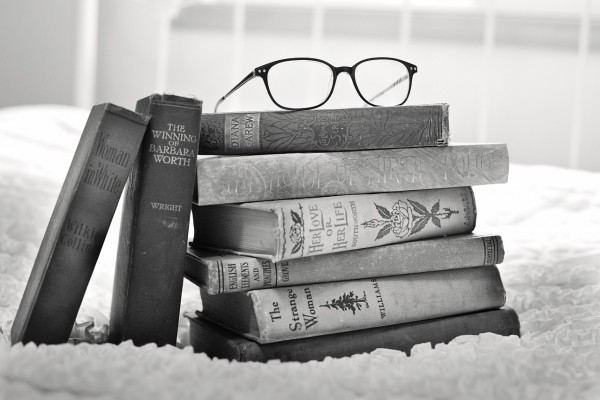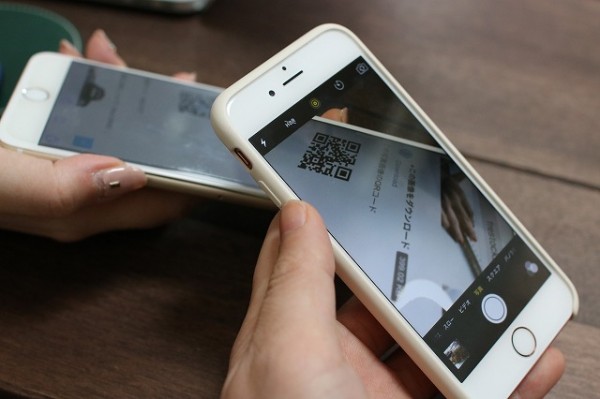スポンサーリンク
無料のクラウドサービスはたくさんあります。
数あるクラウドサービスの中でも無料の領域が15GBと非常に多く、使い方もとても簡単なのがグーグルドライブです。
クラウドに保存するだけでなく、ローカル(スマホやタブレット本体)に保存しておくこともできるので、インターネットの環境がない場所でも音楽を聞いたり、PDFファイルで資料を確認できたりと非常に便利です。
よく使う容量の大きいファイルは端末に保存しておけば、通信容量を大幅に削減することができます。
それでは早速使い方を!
スポンサーリンク
タップできる目次
Android版GoogleDriveをオフラインで利用する
アプリを開く
Android端末であれば最初からインストールされているかと思います。
ドライブと名前のある三角のアプリをタッチして開きます。
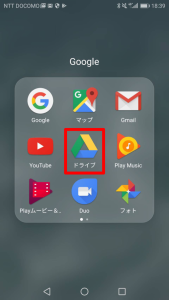
オフラインでファイルを利用する
ファイルの名前の横にある『・・・』のマークをタッチします。
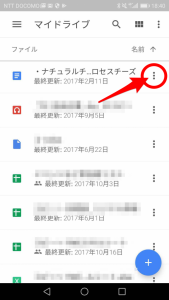
オフラインで使用可の右側のスイッチみたいなアイコンをタッチします。
青になったらOKです。
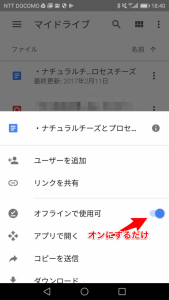
オフラインで利用できるファイルには次のようなチェックマークがつきます。
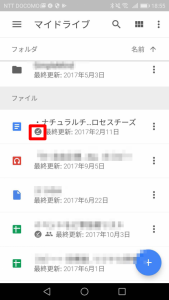
Wi-Fi環境がある時のみオフラインはONに
オフラインで使用する方法は非常に簡単ですが、誤って、Wi-Fi環境がないところでONにしてしまうと、ファイルのダウンロードに通信容量を使ってしまいます。オフラインで使用可能にする時はそのファイルの通信容量がかかることを把握しておきましょう!
オフラインで閲覧できるファイル一覧表示
左上の横三本線(メニューボタン)をタッチするとメニューが開きます。
メニューの端末内をタッチします。
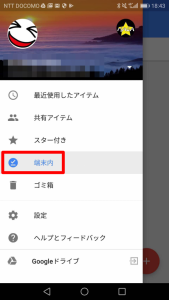
オフラインで利用できるファイルのみの一覧が表示されます。
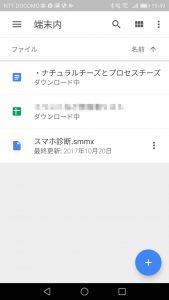
スポンサーリンク
スポンサーリンク